| Win10蓝牙开关键不见了怎么恢复 | 您所在的位置:网站首页 › windows10 蓝牙快捷键 › Win10蓝牙开关键不见了怎么恢复 |
Win10蓝牙开关键不见了怎么恢复
|
Win10蓝牙开关键不见了怎么恢复?在Win10电脑中,用户找不到蓝牙开关键了,这样会影响用户快速打开或关闭电脑的蓝牙功能。接下来小编给大家介绍三种简单有效的恢复方法,操作后用户就能成功找回Win10系统蓝牙开关按钮。  Win10 64位精简中文版(稳定流畅)V2023.05
大小:4.11 GB
软件评级:
Win10 64位精简中文版(稳定流畅)V2023.05
大小:4.11 GB
软件评级: 立即下载
立即下载
具体恢复方法如下: 方法一: 1. 依次打开设置-更新和安全-恢复-立即重新启动-疑问解答-高级选项-UEFI固件设置-重启。 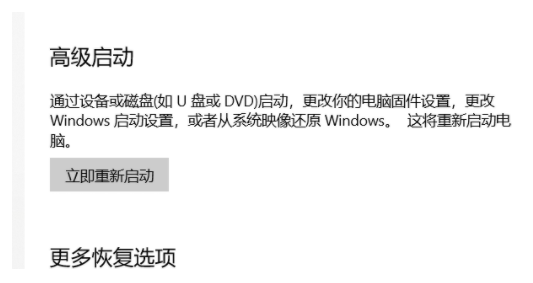
2. 先回车向下选disable,然后保存退出重启(save and Exit,看下方提示如FN+F10),蓝牙开关就出现了,再重复一遍,开回WLA(enable)。 方法二: 1. 首先按下键盘上的【Win】+【R】打开运行窗口输入【services.msc】并打开。 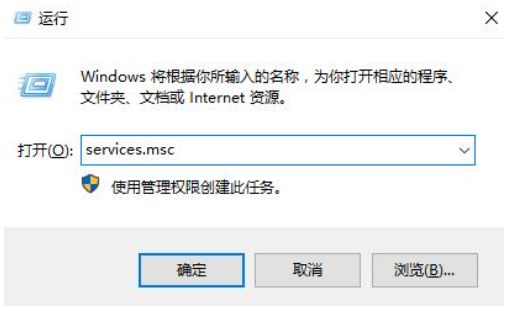
2. 进入到服务界面后,我们向下查找,找到【蓝牙支持服务】。 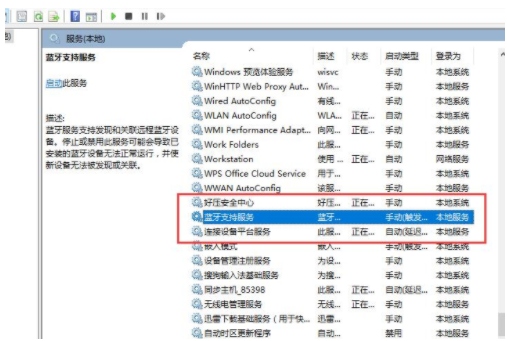
3. 双击打开【蓝牙支持服务】,服务状态为已停止,点击【启动】就行了。 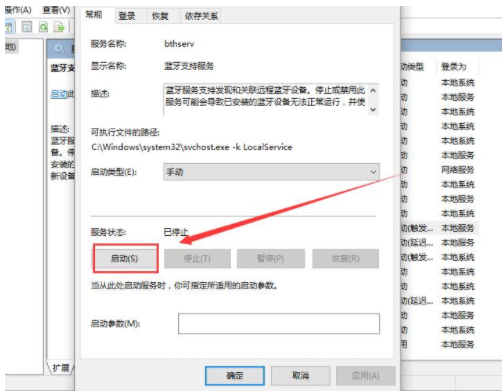
4. 正在启动中,启动完成就行了。 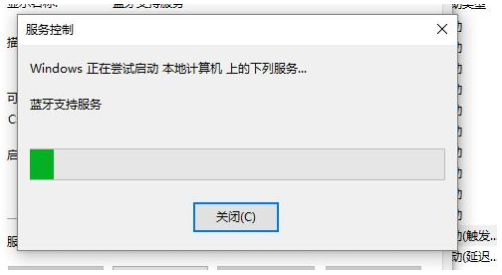
方法三: 1. 设备管理器,usb,有一个感叹号usb,先禁用,然后在启动,开关就会重新出现。 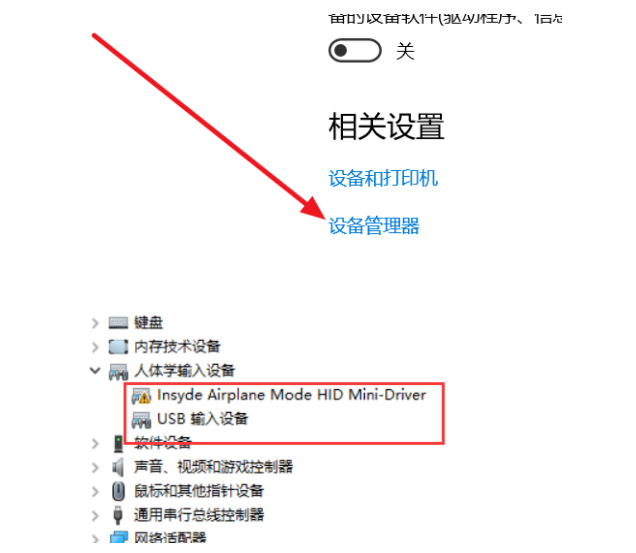
2. 进BIOS去关WLA(disable)保存重启,然后在回去开WLA(enable),重启,开关出现。 以上就是系统之家小编为你带来的关于“Win10蓝牙开关键不见了怎么恢复?”的全部内容了,希望可以解决你的问题,感谢您的阅读,更多精彩内容请关注系统之家官网。 |
【本文地址】
公司简介
联系我们
| 今日新闻 |
| 推荐新闻 |
| 专题文章 |